4 cách để sửa lỗi Minecraft không thể lưu tải xuống (09.15.25)
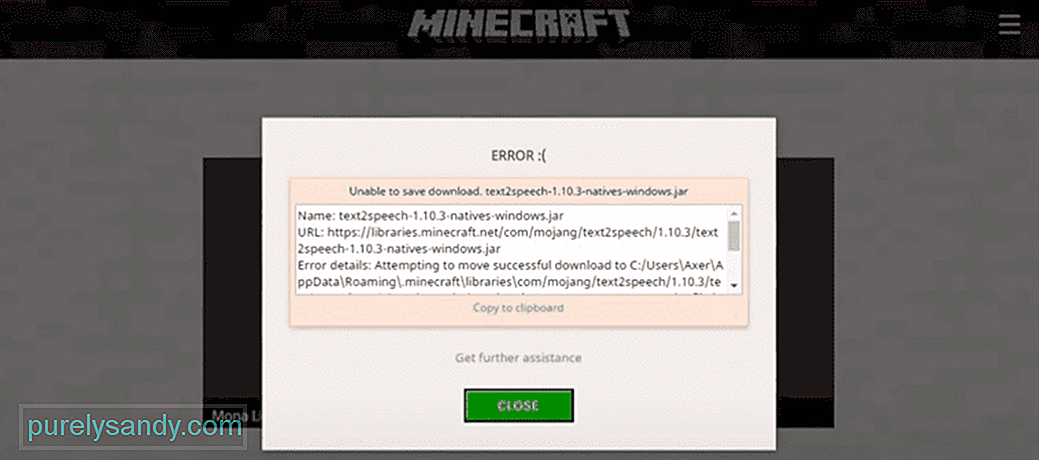 minecraft không thể lưu tải xuống
minecraft không thể lưu tải xuống Có nhiều lỗi mà người chơi có thể gặp phải khi cố gắng chơi Minecraft. Một trong những lỗi này là lỗi ‘Không thể lưu tải xuống’ khiến người chơi không thể chơi trò chơi. Lỗi này chủ yếu xảy ra khi người chơi cố gắng chơi Minecraft sau khi cập nhật, tuy nhiên, nó cũng có thể xảy ra vào những thời điểm khác.
Người chơi thường nhận được thông báo ngay sau khi lỗi này xảy ra. Thông báo này hiển thị dòng chữ ‘không thể lưu tải xuống’. Hầu hết thời gian, cũng có một tệp trò chơi ngẫu nhiên được đính kèm bên cạnh các từ đã đề cập trước đó. Có rất nhiều vấn đề đằng sau vấn đề này và nó thực sự khá phổ biến. Chỉ cần thử bất kỳ cách tiếp cận nào được đề cập bên dưới và bạn sẽ có thể thưởng thức lại Minecraft.
Các bài học phổ biến về Minecraft
Hãy tắt phần mềm chống vi-rút của bạn trước khi cố gắng khắc phục sự cố cho bất kỳ sự cố nào khác có thể gây ra sự cố này. Theo Mojang, nhà phát triển của Minecraft, ByteFence là một phần mềm chống vi-rút được biết đến là nguyên nhân gây ra vấn đề này. Các chương trình chống vi-rút được biết là lý do chính đằng sau vấn đề này, đó là lý do tại sao bạn nên tắt hoặc gỡ cài đặt chương trình chống vi-rút của mình. Hãy thử khởi chạy trò chơi sau khi làm như vậy và bạn sẽ có thể chơi trò chơi đó mà không gặp bất kỳ lỗi nào.
Thiếu quyền quản trị là một lý do rất phổ biến khác đằng sau vấn đề này. Nhiều người dùng đã có thể khắc phục sự cố này bằng cách chỉ cần chạy Minecraft với tư cách quản trị viên và bạn cũng có thể làm như vậy.
Để chạy trò chơi với tư cách quản trị viên, chỉ cần nhấp chuột phải vào Minecraft bệ phóng. Chọn tùy chọn 'thuộc tính' sau khi thực hiện việc này và sau đó chuyển đến tab tương thích. Đánh dấu vào tùy chọn có nội dung ‘chạy chương trình này với tư cách quản trị viên, sau đó xác nhận thay đổi bằng cách nhấp vào tùy chọn lưu. Điều này sẽ cho phép bạn điều hành trò chơi với tư cách là quản trị viên và đủ để giải quyết vấn đề.
Ngoại trừ chương trình diệt vi rút, có nhiều chương trình khác có thể cản trở khả năng ghi tệp của Minecraft Launcher. Đây là một vấn đề lớn vì nó có thể gây ra lỗi 'Không thể lưu tải xuống' và ngăn bạn chơi trò chơi.
Trình khởi chạy sẽ không thể giúp bạn xác định chính xác chương trình gây ra lỗi này, rất khó để khắc phục sự cố này. Tuy nhiên, trò chơi của bạn sẽ chạy hoàn hảo trở lại sau khi bạn có thể tìm và gỡ cài đặt chương trình này.
Cuối cùng, bạn có thể thử kiểm tra xem có phiên bản Java mới hơn để tải xuống hay không. Bạn có thể sử dụng trình duyệt của mình để kiểm tra bất kỳ bản cập nhật mới nào. Phiên bản Java lỗi thời là một lý do phổ biến khác đằng sau sự cố này, đó là lý do tại sao bạn nên kiểm tra bản cập nhật ngay lập tức.
Chỉ cần sử dụng trang web chính thức của Java nếu trên thực tế có phiên bản mới hơn của chương trình cho người dùng tải xuống.
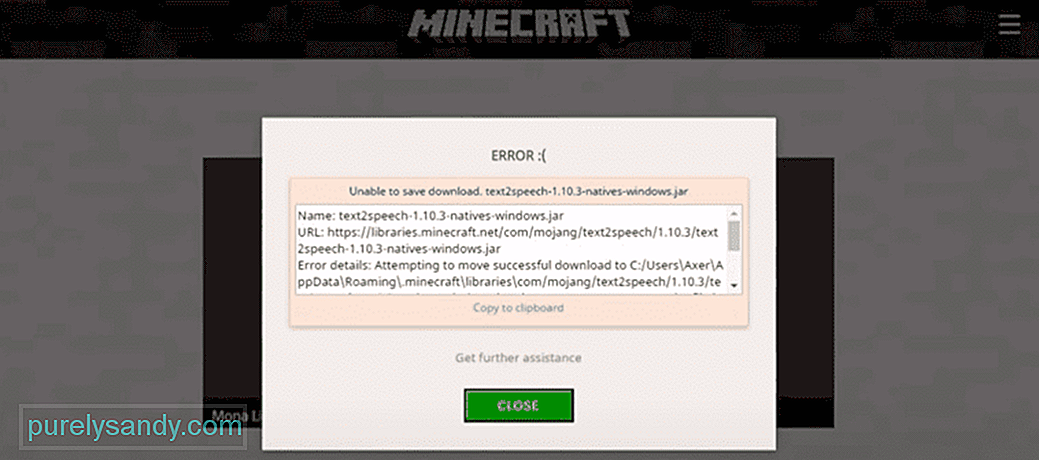
Video youtube.: 4 cách để sửa lỗi Minecraft không thể lưu tải xuống
09, 2025

